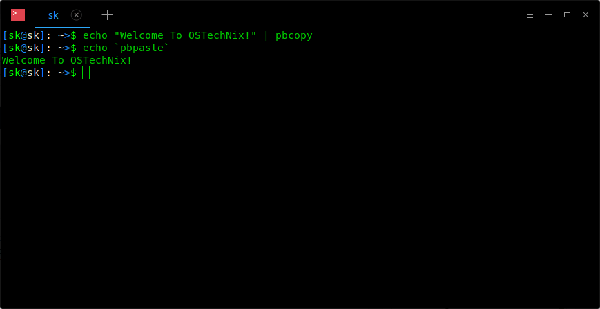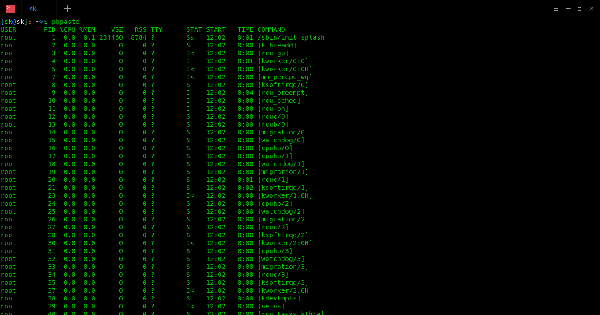【51CTO.com快译】由于Linux和Mac OS X都是基于*Nix的系统,因此许多命令都可以在两个平台上运行。但也不是所有命令都是如此,例如pbcopy和pbpaste。
有些命令只能在Mac OS X平台上使用。Pbcopy命令用于将标准输入复制到剪贴板中。然后,你可以使用Pbpaste命令将剪贴板内容粘贴到任何你需要的地方中去。
当然,上述命令在Linux中有一些替代命令,例如Xclip。 Xclip的用法与Pbcopy完全一样。从Mac OS切换到Linux发行版可能会失去这一对命令,尽管你仍然很喜欢使用它们。但不用担心!本教程简要介绍了如何在Linux上使用Pbcopy和Pbpaste命令。
安装Xclip / Xsel
就像我已经说过的那样,Linux中没有Pbcopy和Pbpaste命令。但是,我们可以使用Xclip和Xsel命令并通过shell别名功能复制pbcopy和pbpaste命令的功能。在大多数Linux发行版的默认存储库中都已经包含Xclip和Xsel包。请注意,您不需要同时安装这两个程序。只需安装其中任何一个即可。
要在Arch Linux及其衍生系统上安装它们,请运行:
- $ sudo pacman xclip xsel
在Fedora上:
- $ sudo dnf xclip xsel
在Debian,Ubuntu,Linux Mint上:
- $ sudo apt install xclip xsel
安装之后,你需要为pbcopy和pbpaste命令创建别名。为此,需要编辑?/.bashrc文件:
- $ vi~/.bashrc
如果要使用Xclip,请粘贴以下行:
- alias pbcopy='xclip -selection clipboard'
- alias pbpaste='xclip -selection clipboard -o'
如果要使用xsel,请在?/.bashrc文件中粘贴以下行:
- alias pbcopy='xsel --clipboard --input'
- alias pbpaste='xsel --clipboard --output'
然后保存并关闭.bashrc文件。
接下来,运行以下命令以更新?/ .bashrc文件中的更改。
- $ source~ /.bashrc
ZSH用户需要将上述行粘贴到?/.zshrc文件中。
在Linux上使用Pbcopy和Pbpaste命令
下面让我们看一些例子。
pbcopy命令可以将文本从stdin复制到剪贴板缓冲区。例如,请看下面的示例。
- $ echo "Welcome To OSTechNix!" | pbcopy
上面的命令会将文本“Welcome to OSTechNix”复制到剪贴板中。您可以稍后访问此内容,并使用Pbpaste命令将它们粘贴到您想要的任何位置,如下所示:
- $ echo`pbpaste`
- Welcome To OSTechNix!
下面是一些其他用例。
我有一个名为file.txt的文件,其中包含以下内容。
- $ cat file.txt
- Welcome To OSTechNix!
您可以直接将文件的内容复制到剪贴板中,如下所示:
- $ pbcopy < file.txt
现在,只要使用另一个文件的内容进行更新,该文件的内容就可以在剪贴板中使用。
要从剪贴板中检索内容,只需键入:
- $ pbpaste
- Welcome To OSTechNix!
您也可以使用管道字符将任何Linux命令的输出发送到剪贴板。请看下面的示例:
- $ ps aux | pbcopy
现在,随时键入“pbpaste”命令以显示剪贴板中“PS aux”命令的输出。
- $ pbpaste
使用Pbcopy和Pbpaste命令可以做的事情还有很多。我希望你现在对这些命令已经有一个基本的了解。
现在就讲到这里。更多内容。敬请关注!
原文标题:How To Use Pbcopy And Pbpaste Commands On Linux,作者:SK
【51CTO译稿,合作站点转载请注明原文译者和出处为51CTO.com】